Vijf dingen die u moet doen voordat u uw Android-telefoon verkoopt

Het verkopen van uw oude telefoon moet een eenvoudig en duidelijk proces zijn. En echt, voor het grootste deel, is het - als u alle juiste stappen kent. Doe je dat niet, maak je dan niet druk - we hebben je gedekt.
Je weet misschien al dat je de telefoon moet resetten in de fabriek, maar dat is eigenlijk het laatste wat je zou moeten doen selling. Er zijn een handvol dingen die je eerst moet doen, waarvan de meeste niet achteraf kunnen worden gedaan, dus het is belangrijk om ze voor de reset te voltooien. Laten we ingaan.
Stap één: back-ups maken, een back-up maken en een back-up maken
Allereerst wilt u een back-up van al uw belangrijke gegevens maken. Dat betekent foto's en video's, documenten en downloads, zelfs oproeplogs en teksten als dat spul belangrijk voor je is. Gelukkig zijn er redelijk eenvoudige manieren om dit alles te doen.
Als u een back-up van al uw foto's en video's wilt maken, moet u zeker Google Foto's gebruiken, waarmee automatisch een back-up wordt gemaakt van alles naar uw Google-account. Je hebt dan toegang tot al deze dingen op internet. Het is de moeite waard om op te merken dat het niet alles in zijn oorspronkelijke resolutie ondersteunt, tenzij je betaalt voor een premium plan - het gebruikt een soort "slim" compressie-algoritme om de back-upbestanden er zo goed mogelijk uit te laten zien (en het doet uitstekend vacature). De enige uitzondering op deze regel is de Google Pixel, die onbeperkte back-ups krijgt met de oorspronkelijke resolutie gratis.
GERELATEERD: Neem de controle over de automatische foto-uploads van uw smartphone
We hebben al een uitstekende inleiding bij het opstaan en draaien met Google Foto's, dus ik raad aan dat te controleren. Het enige andere vermeldenswaard is dat zeer grote video's moeite hebben om naar foto's te uploaden, dus misschien wil je die handmatig met een USB-kabel halen.
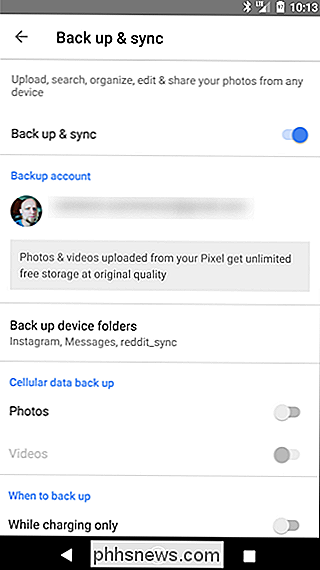
Hetzelfde geldt voor documenten en downloads - als je belangrijke bestanden hebt opgeslagen op uw telefoon, kunt u uw telefoon aansluiten op de computer en de bestanden over USB slepen om ze op uw computer op te slaan. Je kunt deze bestanden ook uploaden naar Google Drive, Dropbox of elk ander cloudopslagplatform dat je gebruikt. Op deze manier hebt u toegang tot al deze bestanden, ongeacht het platform waarop u zich bevindt.
Laten we tenslotte praten over gesprekslogboeken en sms-berichten. Sommige gebruikers willen dit spul bewaren voor toekomstig gebruik, wat prima is. Er zijn hier eigenlijk een aantal opties, dus in plaats van de volledige uitsplitsingen van elk weer te geven, zal ik u onze onderwerpen alleen linken over de beste manieren om dit te doen:
- Een back-up maken van tekstberichten naar uw Gmail-account
- Een back-up maken van SMS-berichten naar uw Dropbox of Google Drive
- SMS-berichten overbrengen van de ene Android-telefoon naar de andere
Dat moet alle basissen bevatten.
Stap twee: Versleutel uw gegevens
Dit kan lijkt een beetje vreemd, maar het is nooit een slecht idee om je telefoon te versleutelen voordat je een fabrieksreset uitvoert. Waarom? Omdat een reset 100% van uw gegevens mogelijk niet verwijdert, en er zijn eigenlijk manieren om de gegevens op te halen met gespecialiseerde hulpmiddelen. Het is een beetje eng.
GERELATEERD: Hoe je je Android-telefoon kunt coderen (en waarom je dat zou willen)
Om ervoor te zorgen dat de achtergebleven bestandsfragmenten voor niemand ontoegankelijk zijn, wil je versleutelen jouw gegevens. Als iemand overgebleven bestanden in de opslag probeert te zien, vinden ze gewoon wartaal.
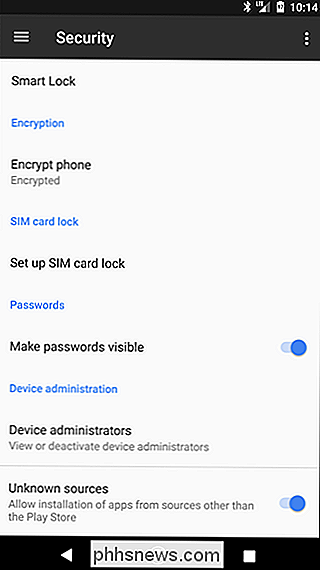
Het coderingsproces is eigenlijk behoorlijk lang - en er zijn nog andere dingen die u moet overwegen voordat u codering inschakelt. Maar nogmaals, we hebben een inleiding over het onderwerp dat u precies vertelt wat u moet weten, wat u van tevoren moet overwegen en hoe u het moet doen. Van harte welkom.
Stap drie (Optioneel): niet meer deelnemen aan de Android Beta (alleen Nexus- en Pixel-apparaten)
Deze is alleen van toepassing op bepaalde mensen, maar als je een van die mensen bent, is deze stap is cruciaal. Als u het apparaat heeft ingeschreven in het Android Beta-programma, moet u het vóór dat u het verkoopt, uitschrijven omdat dit niet aan uw Google-account is gekoppeld - Het is gekoppeld aan het apparaat zelf. Als je geen idee hebt waar ik het nu over heb, kun je deze stap waarschijnlijk overslaan.
GERELATEERD: Hoe de Android O Beta op je Pixel- of Nexus-apparaat te krijgen
De reden waarom je je wilt uitschrijven is eigenlijk tweevoudig:
- Als je het apparaat laat registreren, blijft het op de bètakanaal voor de nieuwe eigenaar. Mogelijk willen ze dat niet.
- Als u het apparaat uitschrijven nadat u het hebt verkocht, voert het een verplichte reset uit op het apparaat, wat een groot kan zijn probleem voor de nieuwe eigenaar.
Dus ja, nu uitschrijven. Ga hiervoor naar de Android Beta-website en klik op de knop "Apparaat registreren" naast het apparaat. Giek, klaar.
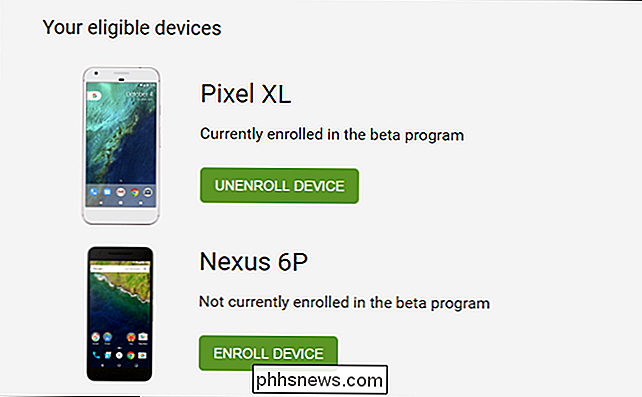
Hiermee wordt de nieuwste stabiele build naar het apparaat verzonden, waarvoor een fabrieksreset is vereist. Maar omdat u het apparaat verkoopt, is dat een goede zaak. Het is eigenlijk de volgende en laatste stap die u moet doen voordat u het apparaat overhandigt. Stap 4: Voer een volledige fabrieksreset uit
GERELATEERD:
Hoe u uw Android-apparaat kunt wissen en terugzetten naar de fabrieksinstellingen Ten slotte wilt u het apparaat opnieuw instellen om het terug te zetten naar de fabrieksinstellingen. Hiermee wordt alles op het apparaat gewist (inclusief de inhoud van de SD-kaart indien van toepassing) en wordt het teruggezet in een nieuwe toestand.
Hoewel het werkelijke proces
enigszins kan variëren tussen fabrikanten is het over de hele linie nog betrekkelijk eenvoudig. De snelle en vuile manier van doen is in feite dit: ga naar Instellingen> Back-up maken en resetten> Fabrieksgegevens resetten> Reset. Nogmaals, dit spul zit mogelijk iets anders, afhankelijk van je merk en model, maar dat is de basis kern. We hebben ook een volledige post over hoe dit te doen als u op zoek bent naar meer informatie.

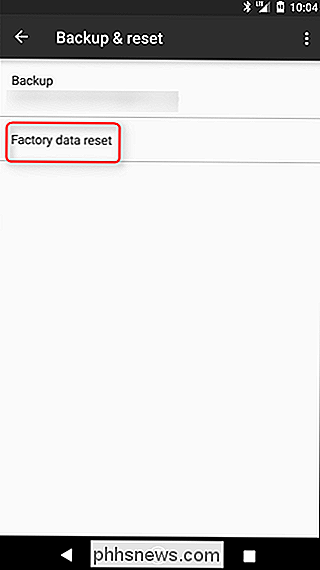
Stap Vijf: Winst
Nee echt, dat is het. Ga door en verkoop dat ding. Als je nog geen koper hebt, raad ik je aan in Swappa in te checken voordat je op eBay of Craigslist raakt. Het is een solide plek voor het kopen en verkopen van telefoons, en in tegenstelling tot eBay, ze niet je gutsen met kosten.
Ik geef toe dat het verkopen van dingen een enorme pijn is, maar het is een noodzakelijk kwaad voor de meeste mensen. En als het iets is dat u

moet doen , zorg dan dat u het op de juiste manier doet, zowel voor uzelf als voor de koper.

Problemen met uw internetverbinding oplossen via Chrome
Netwerkproblemen kunnen moeilijk te vinden zijn, maar als u Chrome hebt geïnstalleerd (of een Chromebook), kunt u eenvoudig een uitgebreide diagnose uitvoeren vanaf uw browser die u kan helpen erachter te komen wat er mis kan gaan. Hiervoor gebruiken we een Chrome-app met de naam-get this- Chrome Connectivity Diagnostics .

Hoe u 'Niet storen' op uw iPhone tijdens het autorijden automatisch kunt inschakelen
Een nieuwe functie in iOS 11, 'Niet storen tijdens het rijden', bepaalt of u autorijdt of niet en schakelt tussen Do Niet storen dienovereenkomstig. Ga als volgt te werk om de functie in te schakelen. GERELATEERD: Wat is er nieuw in iOS 11 voor iPhone en iPad, nu beschikbaar U zou misschien waakzaam zijn als u niet naar uw telefoon kijkt tijdens het rijden, maar het ontvangen van een melding kan nog steeds verleidelijk om te controleren terwijl je onderweg bent.



